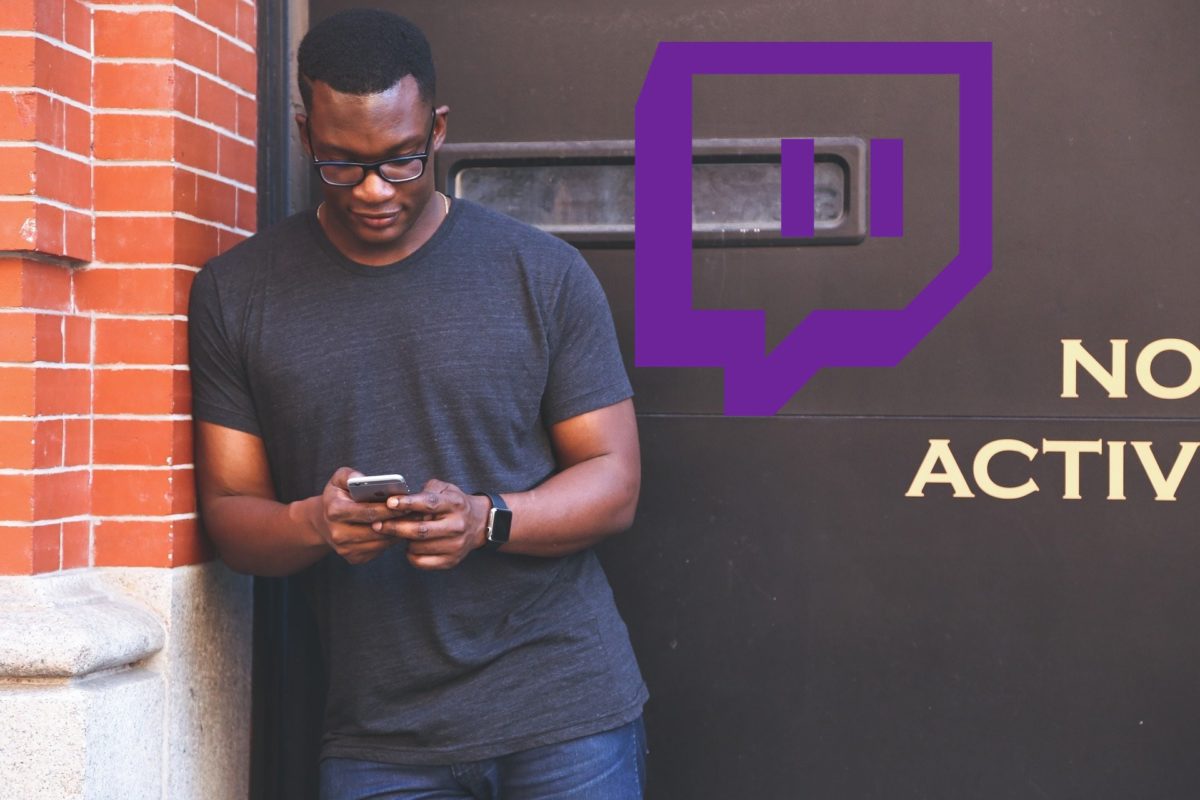
Una de las principales características de Twitch -además de su apuesta por el streaming– es la posibilidad que le dan a cada streamer de forjar una comunidad, y para disfrutar de la experiencia completa tendremos que saber cómo ver el chat de Twitch en el móvil, algo que puede resultar confuso si acabamos de instalar la aplicación en nuestro smartphone. En este artículo intentaremos aportar algo de luz en este sentido.
Cuando estamos consumiendo contenido de Twitch desde la aplicación no hay ningún problema para tener localizado el chat, ya que tanto en horizontal como en vertical tendremos siempre visible un apartado en el que irán cayendo los comentarios de los seguidores (o suscriptores, si el canal en cuestión sólo permite que escriban ellos), a no ser que lo desactivemos por nuestra propia voluntad.
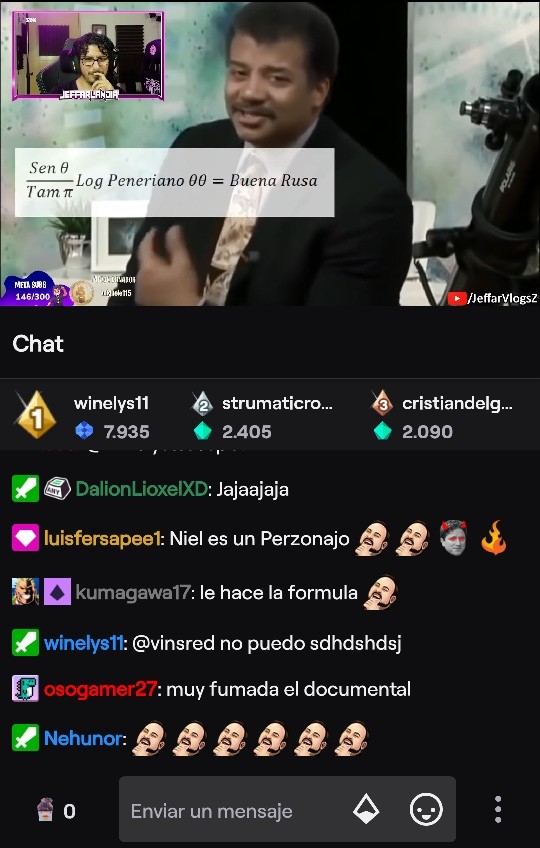
Los usuarios que no tienen instalado Twitch en sus móviles y acceden a un streaming, ya sea a través de un enlace en redes sociales o a través del navegador, también se encontrarán ya con el chat en la parte inferior o en la parte derecha de la pantalla, dependiendo de si tienen sus teléfonos en posición vertical y horizontal. Eso sí, este chat se verá más pequeño que en la app.

En el caso de los creadores de contenido, al emitir en streaming también encontrarán que el chat está visible en la parte derecha de la pantalla, teniendo localizable el chat sin dificultad. En la parte izquierda, con un tamaño ligeramente mayor, se encontrará el vídeo que estamos retransmitiendo en directo.
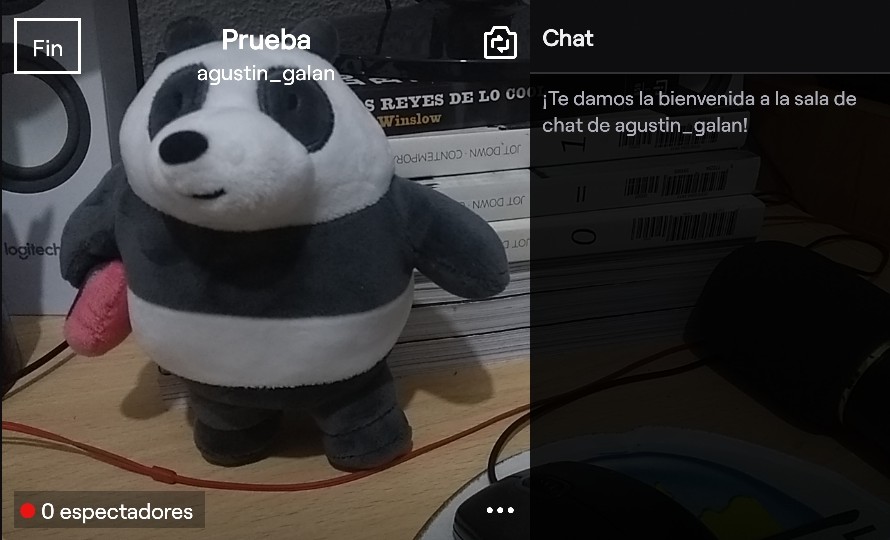
Cómo ver el chat de Twitch en pantalla completa
En ocasiones, el streamer del canal que estamos viendo no está presente, ya sea porque está fuera de cámara o porque se le ha caído la conexión, y en estos momentos es interesantes saber cómo ver el chat de Twitch en pantalla completa, así no nos perderemos la conversación que se está generando en su ausencia (y también ahorraremos datos, que siempre viene bien cuando no tenemos un buen wifi a mano).
Para ello, tendremos que desplegar un menú que se encuentra en la parte superior y pulsar la rueda de configuración que encontraremos en la parte derecha de nuestra pantalla. A continuación, pulsaremos en la opción ‘Solo chat’ y la retransmisión dejará de estar visible. Cabe destacar que el espacio dedicado al chat aumentará sólo ligeramente, ya que en la parte superior de la pantalla aparecerá el nombre del streaming y el del usuario que retransmite, por lo que no se puede considerar que estemos leyendo el chat en pantalla completa.

Cuando somos nosotros los que retransmitimos en directo, el chat compartirá espacio con el vídeo que estemos grabando desde nuestra cámara del móvil. En el caso de perfiles con un alto caudal de seguidores, esto puede resultar un problema, ya que resultará realmente difícil poder leer el chat con claridad y sin que se escape ningún mensaje.
Por lo general, Twitch es una plataforma concebida para realizar streamings desde un PC de sobremesa o un portátil, aunque muchos usuarios optan por grabar sus vídeos IRL (in real life) con sus dispositivos móviles. Para poder leer el chat correctamente, lo más recomendable es hacerlo desde un ordenador, ya que esta tarea resulta mucho más ardua en móviles o incluso en tablets.
Otros trucos para Twitch
Ojo: Si tienes uno de estos nicks podrían banearte de Twitch
10 vídeos de Twitch que merece la pena rememorar
Lo que te faltaba por ver en Instagram, TikTok o Twitch para venderte de todo
YouTube copia esta interesante función a Twitch




